日期:2013-08-27 00:00 作者:win7系统官网 来源:http://www.win770.com
当你们在使用电脑风林火山系统的过程中,可能会遇到一些无法处理的问题。例如有时候使用电脑发现,总是弹出windows资源管理器已停止工作,点击下方的“重新启动”按钮,又还原正常,但是不一会 ,又弹出停止工作选项,让人非常的郁闷,该如何处理这个问题呢?下面,主编给大家共享windows资源管理器已停止工作的处理经验。
在windows不忘初心系统中,windows资源管理器是一项重要的服务,其能够协助用户管理系统中的视频、图片、文档、系统文件等一系列资源,并为用户提供了查找、检索功能,在使用电脑的过程中,部分用户的系统常常弹出“windows资源管理器已停止工作”的错误提示,给用户带来了极大的不便,很多用户遇到此问题不知道改怎么处理,下面,主编跟大家教程windows资源管理器已停止工作的处理步骤。
windows资源管理器已停止工作怎么处理
右键点击桌面下方的【任务栏】空白区域,在弹出的菜单栏选择【任务管理器】
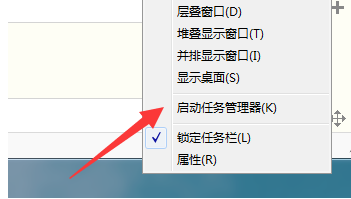
资源图文详情-1
进入任务管理器界面,点击上方的【文件】选择【新建任务】
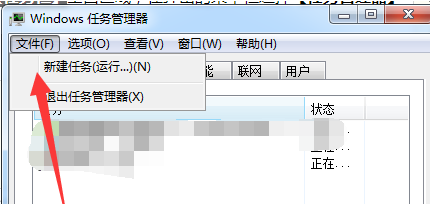
停止工作图文详情-2
在弹出的任务对话框输入 explorer.exe 命令,点击确定,重新启动资源管理器

管理器图文详情-3
修改注册表
打开电脑左下角【开始】菜单,找到【运行】选项,点击打开

资源管理器图文详情-4
在弹出的运行对话框中输入 regedit 命令,点击确定进入注册表界面

资源图文详情-5
进入注册表界面,依次定位到【HKEY_CURREnT_UsER\software\Microsoft\windows\CurrentVersion\policies】项下
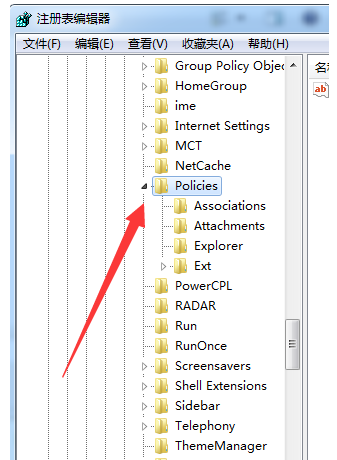
资源图文详情-6
右键点击policies项,选择【新建】,【项】将其命名为 system

管理器图文详情-10
在system项右方空白区域选择【新建】,【字符串值】将其命名为 disableTaskMgr
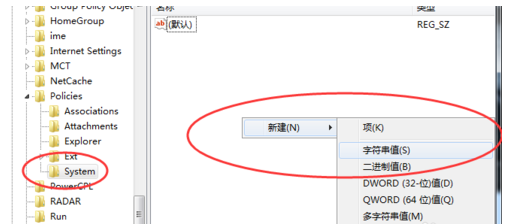
停止工作图文详情-8
双击打开新建的disableTaskMgr数值,将其数据配置为 0 点击确定,问题处理

资源管理器图文详情-9
上述便是windows资源管理器已停止工作的处理经验。